Magento E-Ticaret yazılımına 490 $ ile sahip olabilirsiniz. Yıllık ödeme yok..
Detaylar için tıkla Bizi direkt arayabilirsiniz : 0 212 982 48 18
WordPress E-Ticaret de Ürün Ekleme Nasıl Yapılır?
WordPress E-Ticaret Ürün Ekleme
Dünyanın en çok kullanılan içerik yönetim sistemi WordPress’i bir eklenti ile çok gelişmiş bir e-ticaret sitesine dönüştürmek çok kolay. Yazılım bilgisi olmayan kullanıcıların bile yönetim panellerinden bu işlemi yapması sadece dakikalar ile sınırlı. WordPress web sitenizin yönetim paneli eklentiler bölümünden “yeni ekle” kısmına tıklayarak, WooCommerce eklentisini web sitenize ekleyebilirsiniz. Ekleme işleminden sonra, eklentiyi etkinleştirmeli ve WooCommerce’ın kurulumunu yapmalısınız. Bu kurulum mağazanız ile ilgili bilgileri içeren formlardan oluşmaktadır. Bu kurulum da bittikten sonra artık bir WordPress E-Ticaret sistemine sahipsiniz demektir.
Bu yazımızda, siz WordPress kullanıcılarına yönetim panelinden ürün ekleme nasıl yapılır, detaylı şekilde anlatmaya çalışacağız.
WordPress E-Ticaret Ürün Ekleme Kılavuz İçeriği
Başlangıç
- Ürün Başlığı
- Ürün Açıklaması
- Kategori Seçimi
- Ürün Etiketleri
Genel Özellikler
- Normal Fiyat
- İndirimli Fiyat
Stok Bilgisi
- Stok Kodu
- Stok Yönetimi
- Stok Durumu
- Tek Tek Satış
Gönderim Ayarları
- Ağırlık
- Boyutlar
- Gönderim Sınıfı
Bağlantılı Ürünler
- Yukarı Satışlar
- Çapraz Satışlar
Nitelikler
Gelişmiş
- Satın Alma Notu
- Menü Sıralaması
- İncelemeleri Etkinleştir
Diğerleri
- Ürün Kısa Açıklaması
- Ürün Görseli
- Ürün Galerisi
Başlarken
Bu WordPress ürün ekleme kılavuzu, WordPress 5.4.1 sürümü ve WooCommerce 4.1.0 sürümü baz alınarak hazırlanmıştır.
Başlangıç
WordPress E-Ticaret Ürün Başlığı
Ürün başlıkları, müşterilerinizin arama motorlarında arama yaparken en çok etkilendikleri bölümdür. Etkili ürün başlıkları ile WordPress e-ticaret sitelerinin satışları artırılabilir. Ürün başlıklarında, ürün kodu gibi, müşterilerinizin işine yaramayan bilgiler kullanmamanızı tavsiye ederiz. Bu alanın en iyi şekilde değerlendirilmesi gerekmektedir. En fazla 60-65 karakter uzunluğunda olması gereken ürün isimleri tabii ki kısa da olabilir. Fakat kısa ürün başlıkları, müşterilerinizin ihtiyaçlarına tam cevap vermeyebilir. Bu yüzden, bu önemli alanı en iyi şekilde kullanmalısınız. Ürününüz ile alakalı en az 1 adet anahtar kelimeyi, mümkünse cümle başında kullanmanızda tavsiyemizdir.
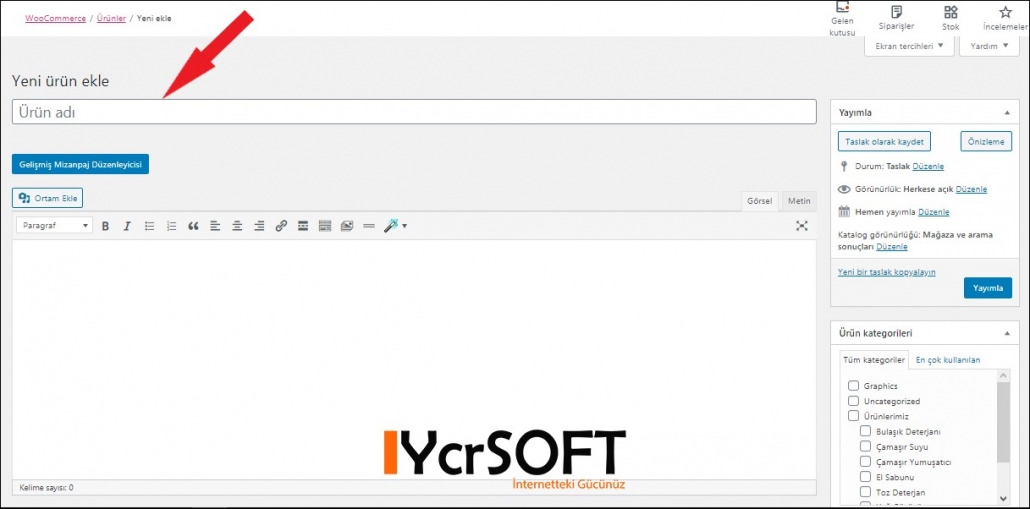
WordPress ürün başlığı Nasıl Olmalı?
WordPress E-Ticaret Ürün Açıklama Bölümü
Ürün açıklama, müşterilerinize ürünlerinizin en detaylı şekilde anlatılması gereken alandır. Bu alanda ürünün A’dan Z’ye tüm detayları, bir pazarlama dili ile izah edilerek, müşterilerinizin o ürünü satın almaları için çaba sarf edilmelidir. Boş bırakılan ürün açıklama kısmı müşterinin ürüne olan bakış açısında güvensizliğe yol açar. Gerekirse, ürün açıklaması içinde, ürün görsellerinde afişe edilemeyen, detay içeren görsellerin de bu alanda çok fazla büyük bir alan kaplamadan yazı içerisine gömülmesi, pazarlama açısından yararlı olacaktır. Bu alanda ürünle ilgili ne kadar çok bilgi verirseniz, müşterinin kafasındaki oluşabilecek soru işaretlerine de yanıt vermiş olursunuz. İnsanlar e-ticaret ile ürün satın alırken, en dikkat ettikleri bölüm ürün açıklamasıdır.
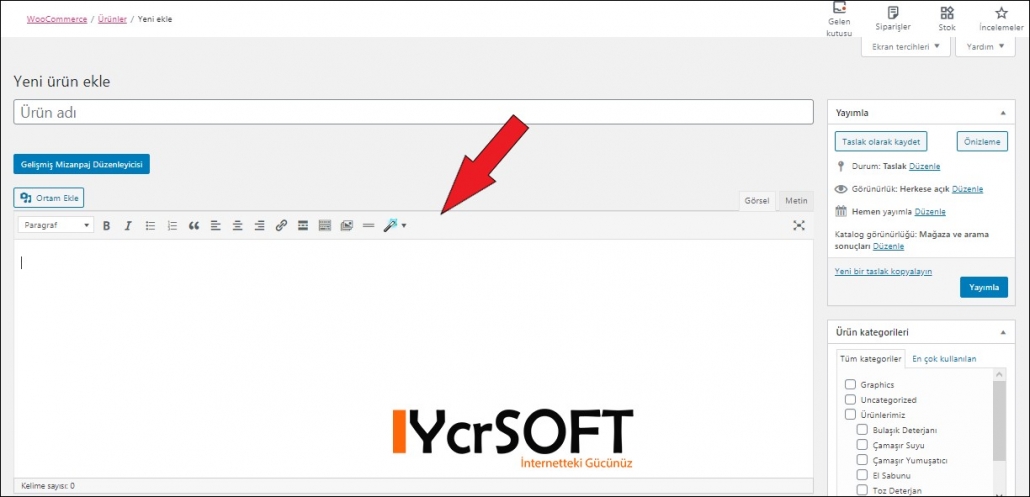
WordPress ürün açıklama bölümü
WordPress E-Ticaret Kategori Seçimi
Kategoriler, WordPress e-ticaret sitenizi ziyaret eden müşterilerinizin işini kolaylaştırma adına en düzgün şekilde oluşturulması gereken birimlerdir. Kategoriler sıralarına göre açılmaz ise e-ticaret sitelerinde kaos oluşur. Bu sebepten, kaliteli bir e-ticaret sitesi için, kategorilerin en detaylı şekilde açılması gerekir. Eğer önceden kategori açmadıysanız, aşağıdaki görselde bulunan kategori alanında, kategori isimleri göremezsiniz. WordPress e-ticaret ürün kategorileri, “ürünler” kategorisi altında, “kategoriler” bölümünden eklenebilir. Kategorilerin neden önemli olduğu hakkındaki yazımız, “Kaliteli web sitesi için kategori neden önemlidir?” sizlere daha geniş bilgi verecektir.
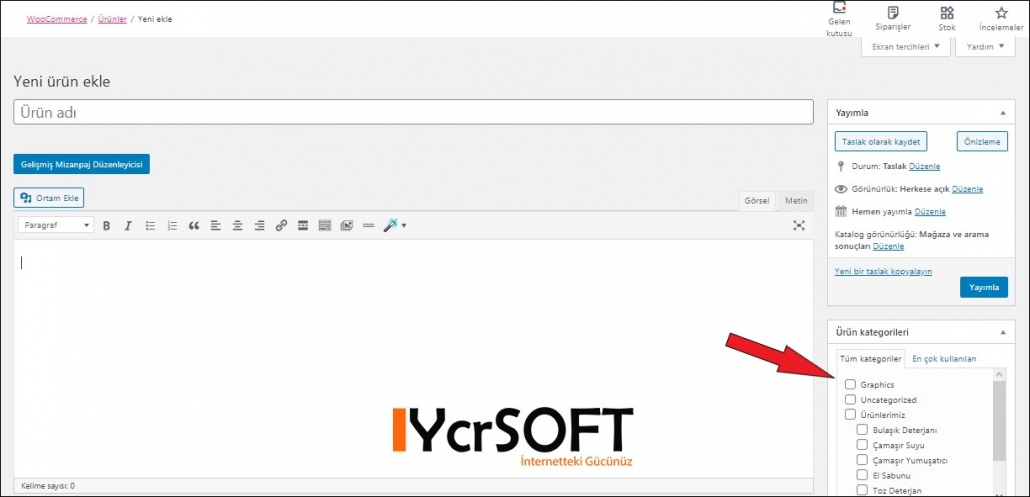
WordPress ürün kategori seçimi
WordPress E-ticaret Ürün Etiketleri
WordPress, OpenCart ve Magento gibi e-ticaret yazılımlarında, etiket özelliği mevcuttur. Etiketler, birer anahtar kelime görevi görerek, müşterilerinizin, ilgili ürün veya içerikleri bulmalarını kolaylaştırır. Ürünlerinize ekleyeceğiniz etiketlerin, ürün anahtar kelimelerinizin değişik varyasyonlarından olmasına dikkat etmelisiniz. Bu alanda, aynı anahtar kelimeleri defalarca kullanmamalısınız. Ayrıca her etiket arasına virgül koymalısınız. Etiketlerde kendi başlarına, WordPress sistemi içerisinde bir url’ye sahiptir. Bu sebepten, müşterileriniz arama motorlarında bu etiketlerle karşılaşabilir ve tıklayarak sitenize gelebilir. Bu yüzden, etiketlerin saçma anahtar kelimelerden oluşturulmaması önemlidir. Anlamlı ve olması gerektiği gibi kaliteli etiketler ile ürünlerinizi zenginleştirmelisiniz. Etiket sayısı tavsiyemiz en fazla 10 adettir. Daha fazlasına gerek yoktur. Fazla etiket ile fazla başarı kaydedemezsiniz. İlgisiz ve sayısı fazla etiketler, Google botlarınca dikkate alınmayacaktır.
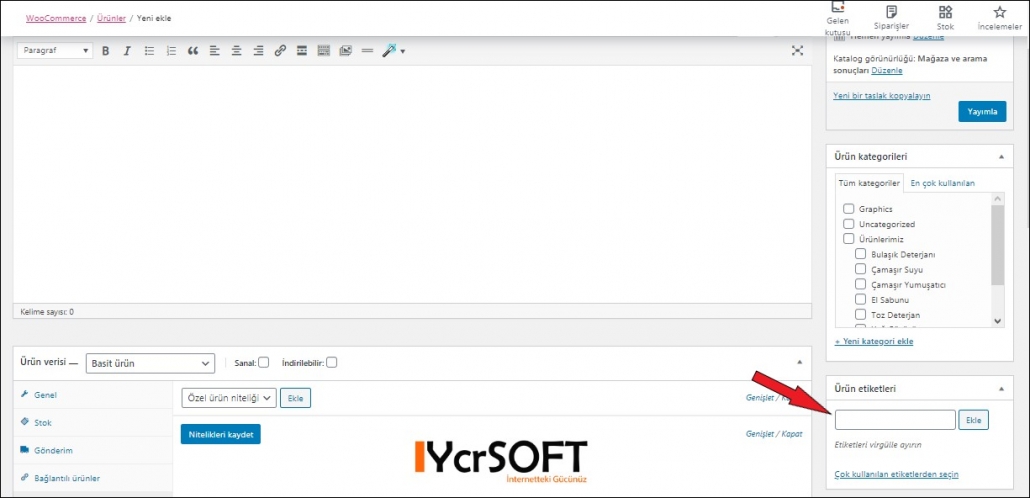
WordPress ürün etiketleri
Genel Sekmesi
WordPress E-Ticaret Normal Fiyat
Ürününüze vereceğiniz gerçek fiyattır. İndirimli ürünlerde, bu alan ile indirimli fiyat alanı senkronize hesaplamalar ile doldurulmalıdır.
WordPress E-Ticaret İndirimli Fiyat
Bu alan özellikle dijital pazarlama yapan e-ticaret siteleri tarafından kullanılmaktadır. Web sitenizin temasına göre bu alan yazdığınız fiyat doğrultusunda, ürün sayfasında ve ana sayfa ürün tablarında normal fiyat üstü çizili, indirimli fiyat öne çıkmış olarak verilir. Eğer WordPress temanız uyumlu olursa bu özelliğe, indirimin % değerini de almanız mümkün olur. Ayrıca WooCommerce, bu özellik içerisine zamanla da koymuş ve çok kullanışlı bir hale getirmiştir. Görselde işaretlediğimiz bölümden, ürünün indiriminin ne zaman başlayıp, ne zaman biteceğini seçebilirsiniz.
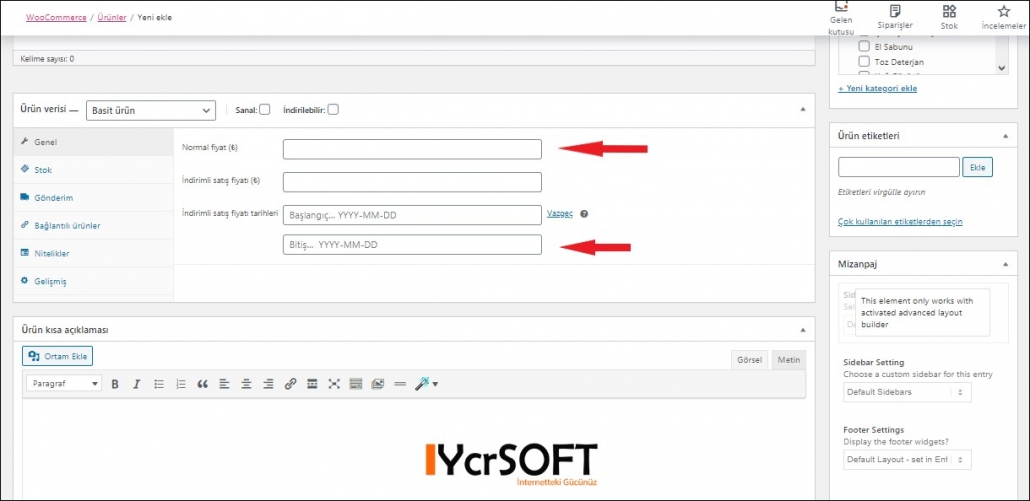
WordPress ürün fiyat ayarları
WordPress Stok
WordPress E-Ticaret Stok Kodu
Bu alan her e-ticaret kullanıcısı için zorunlu değildir. Fakat e-ticaret sitenizdeki ürünlere bir kod vermeniz önemlidir. Bazı firmalar stok kodları ile çalışmaktadır. Bu alan stok kodu ile çalışan firmalar için oldukça kullanışlı olacaktır. Zira bu alana sahip olmayan e-ticaret yazılımlarında, stok kodları daha çok ürün başlıklarında veya ürün açıklamalarında bulundurulmaktaydı.
Stok Yönetimi
Bazı ürünlerinizin stoklarını tutmak istemediğinizde işaretleyeceğiniz bölümdür. Bu bölüm işaretlendiğinde, ilgili ürün hakkında stok bilgisi verilmez. Sınırsız satışa sunduğunuz ürünün, gerçekten bu kadar elinizde bulunduğundan emin olmalısınız.
Stok Durumu
Stoka olmamasına rağmen yine de yayınlamak istediğiniz ürünler için ideal bir seçenektir. Stokta var olsa bile satmak istemediğiniz ürünlerde de bu seçenekten ürün satışını çok basit bir şekilde durdurabilirsiniz.
Tek Tek Satış
Elinizde bulunan ürünlerin bazıları sınırlı sayıda olabilir. Bu ürünlerden her biri için bu bölümde tek tek satış durumunu işaretleyerek satışı sınırlandırabilirsiniz. Ürün bazlı yapılabilmesi, özelliğin oldukça kullanışlı bir hale gelmesini sağlamaktadır.
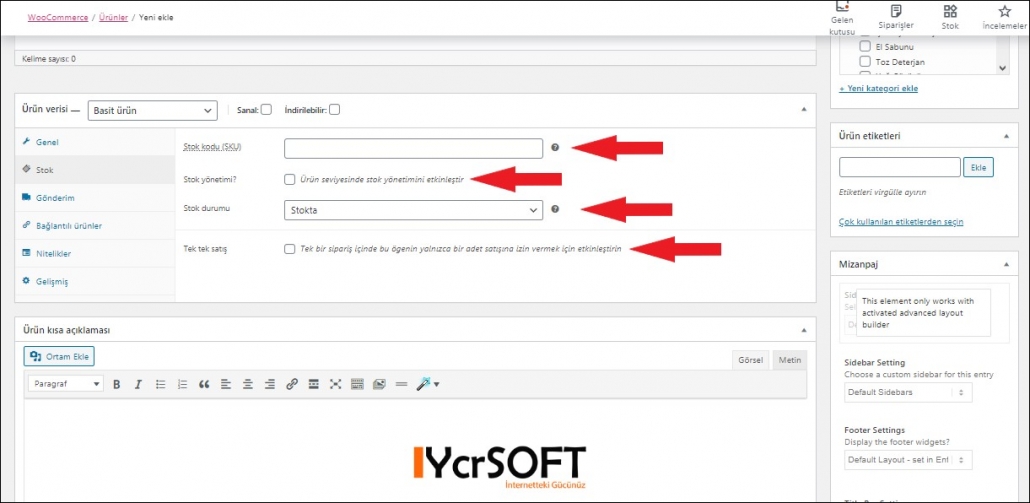
WordPress ürün stok ayarları
Gönderim
Ağırlık
Ürünlerinizin yaklaşık ağırlık bilgisini girebileceğiniz alandır. Doldurmak zorunlu değildir. Bu bölüme girilen değer, ürün sayfasında, ek bilgiler alanında görüntülenir. Doldurulması daha sağlıklıdır. Müşterinizin alacağı ürünün ağırlığını bilmesi satış olasılığını artıran etkenlerden biridir.
Boyutlar
Ürünlerinizin uzunluk, genişlik ve yüksekliklerini girebildiğiniz bölümdür. Yine bu bölümde, e-ticaret sitenizin ilgili ürün sayfasında, ek bilgiler alanında görüntülenir.
Gönderim Sınıfı
Farklı ürünlere göre, farklı gönderim sistemleri ile çalışan e-ticaret sitelerinde kullanılan bir özelliktir. Eğer farklı bir gönderim sisteminiz yoksa bir seçim yapmanıza gerek olmaz.
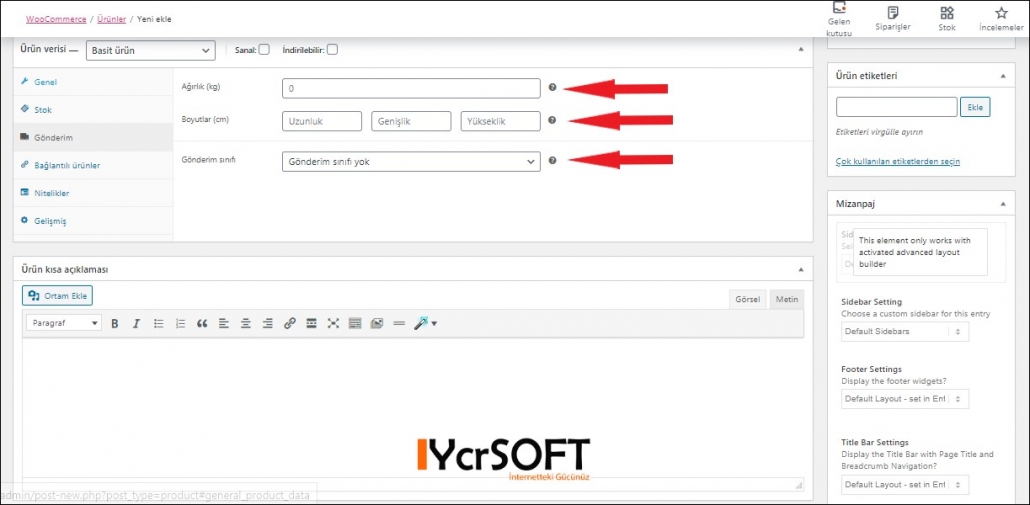
WordPress gönderim ayarları
Bağlantılı Ürünler
Yukarı Satışlar
Eklemiş olduğunuz ürüne, sizin önerdiğiniz diğer ürünlerdir. Bu ürünler daha kazançlı, daha kaliteli ve daha pahalı ürünlerdir. Tabi bu tamamen sizin seçiminiz ile alakalıdır.
Çapraz Satışlar
İlgili ürüne dayalı olarak, sepet içinde sizin müşterinizi teşvik ettiğiniz ürünlerdir. Çok sayıda ürün girilmemesi, müşterinizin kafasının karışmamasını sağlar.

WordPress bağlantılı ürünler ayarları
Nitelikler
Ürünlerinize vereceğiniz nitelik farklılıklarının seçileceği bölümdür. Eğer e-ticaret sitenize herhangi bir ürün niteliği eklemediyseniz, bu alan boş gelir. Eğer ürünlerinize bir ya da daha fazla nitelik eklemek istiyorsanız, WordPress yönetim paneli menüsü, ürünler altındaki “Nitelikler” bölümünden, nitelik eklemeniz gerekmektedir. Nitelik oluşturmak, WooCommerce e-ticaret sisteminde sınırsızdır. Beden, boy, kilo, uzunluk, renk, mb veya gb gibi aklınıza gelebilecek, ürünleriniz ile alakalı tüm nitelikleri ekleyebilirsiniz.
Gelişmiş
Satın Alma Notu
Bu alanda, mevcut ürünün satışı sonrasında, müşterinize gönderilmek üzere özel bir not düşebilirsiniz. Örnek olarak; sattığınız ürün kırılması muhtemel bir üründür ve diğer ürünlerden daha geç kargo süresi oluşabilir gibi detaylar eklenebilir.
Menü Sıralaması
Ürünleriniz bir menüye tabi ise ya da bir tab bölümünde gösteriliyorsa, bu bölümle, ürününüzün bulunduğu bölüme ait sıralamayı değiştirebilirsiniz. Bu tip sıralamalar, yazılımlar içerisinde önce programlanmakta ve harf sırasına göre düzenlenmesi sağlanmaktadır. Eğer ürününüz “Z” harfi ile başlıyorsa, mantık olarak listenin veya menünün sonunda yer alacağından, bu bölüm, bu tip düzenlemeler için tasarlanmıştır.
İncelemeleri Etkinleştir
İncelemeler, ürünlerinizin, müşteriler tarafından yorum ve puan değerlendirmesi demektir. Bu tiki kaldırırsanız, ziyaretçileriniz ürünlerinize yorum veya puan veremezler. Fakat e-ticaret satışlarında yorum ve müşteri puanlarının satışa direkt olarak pozitif katkısı olması nedeni ile bu bölümün her zaman işaretli olmasını tavsiye ederiz.
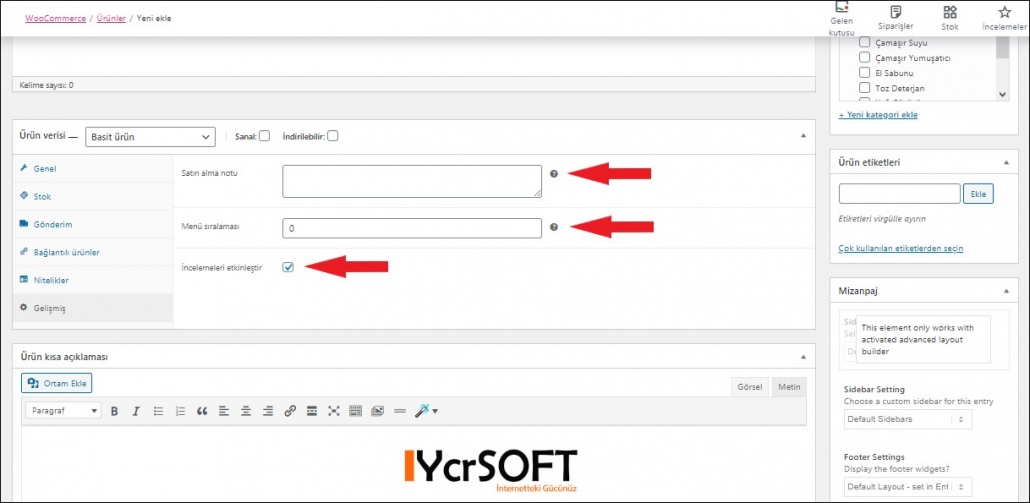
WordPress ürün gelişmiş bölümü ayarları
WordPress E-Ticaret Ürün Kısa Açıklaması
WooCommerce e-ticaret sistemlerinin belki en stratejik özelliklerinden bir tanesidir. Bu bölüm, ürün sayfanızda, ürün fiyatının hemen yanında bulunur. Kullanılması ve ürünün pazarlanması noktasında çok önemlidir. Kısa ve öze bir açıklama ile sayfadan çıkacak kullanıcının, sayfada kalmasını sağlayabilirsiniz.
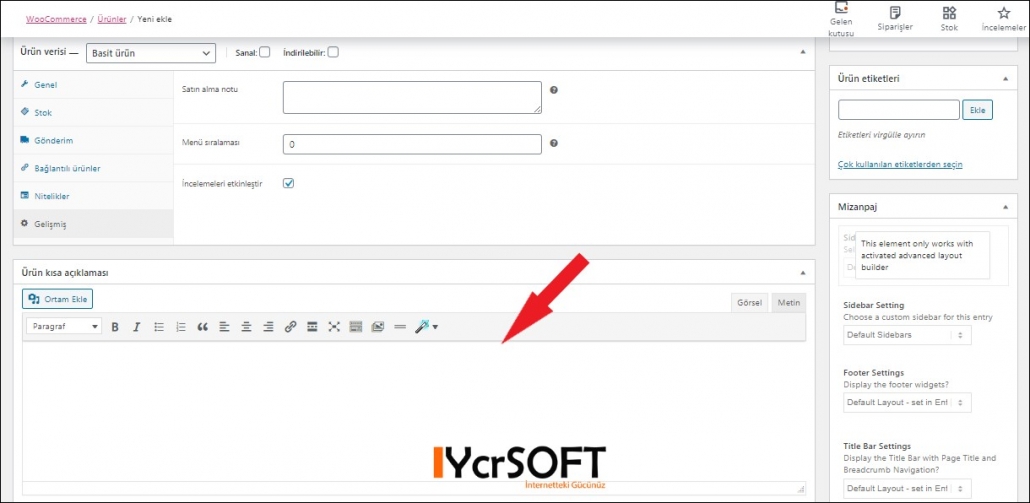
WordPress ürün kısa açıklama bölümü
WordPress E-Ticaret Ürün Görseli
Ürün görseli kısmı, ürünlerinizin, tablarda, kategorilerde veya etiket sayfalarındaki görüntülenen ilk resmidir. Yani ana resimdir de diyebiliriz. Bu yüzden bu resmin ürünlerinizin şık çekilmiş resimlerinden oluşturulması gerekir. Bu alana sadece bir adet resim ekleyebilirsiniz.
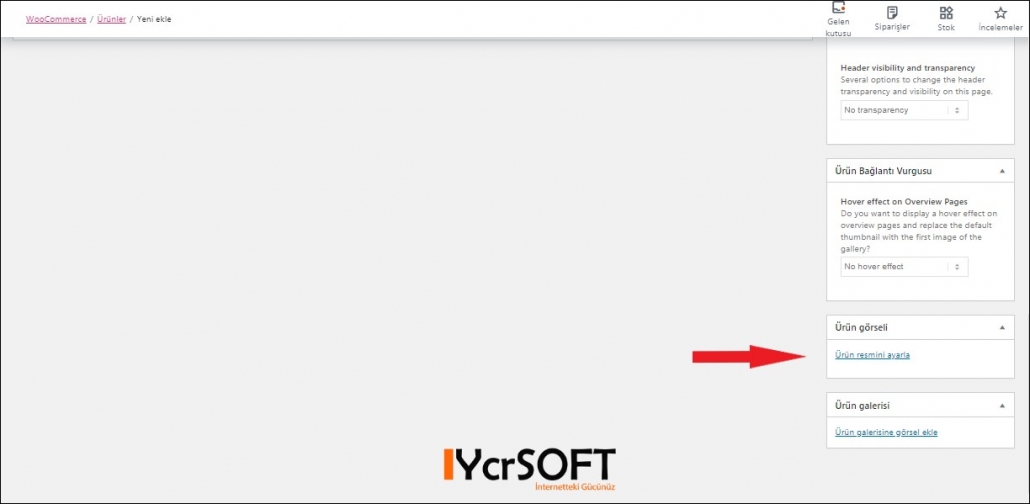
WordPress ürün görsel seçim bölümü
WordPress E-Ticaret Ürün Galerisi
Bu bölümden, ürünlerinizin resim galerilerini oluşturabilirsiniz. Bu alana tıkladıktan sonra, gelen pencereye resimlerinizi sürükle bırak şeklinde de gönderebilir, dosya üzerinden de seçim yapabilirsiniz. Dosya üzerinden çok resim seçimlerinde, seçim yaparken “ctrl” tuşuna basmalısınız.
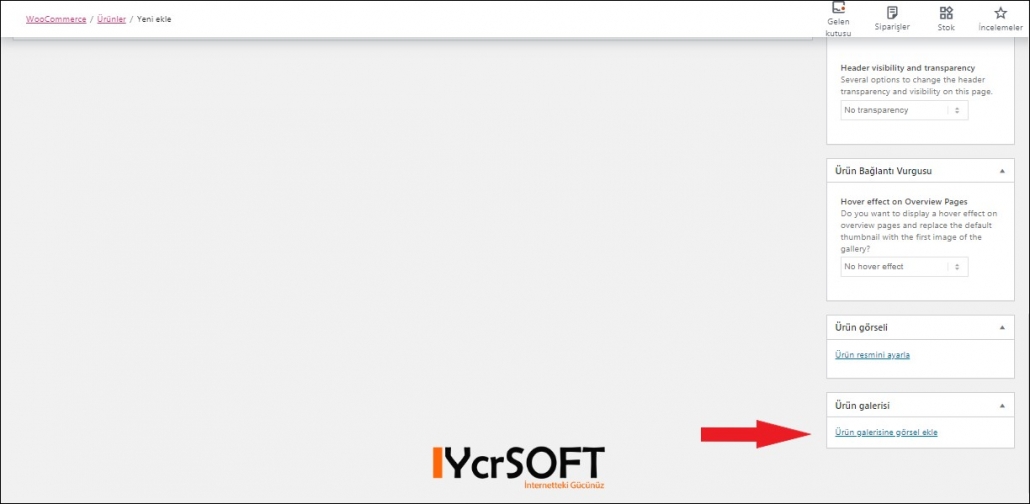
WordPress ürün resim galerisi seçim bölümü
WordPress E-Ticaret Ürün Yayınlama
Tüm bu ayarlardan sonra, aşağıda görselde okla işaretlediğimiz tuş ile ürününüzü yayınlayabilirsiniz. Ürünü sonraki bir tarihte yayınlamak istiyorsanız da, yine bu bölümden “taslak olarak kaydet” seçeneğini tıklayabilirsiniz. Ürününüz kaydedilecek fakat yayınlanmayacaktır.
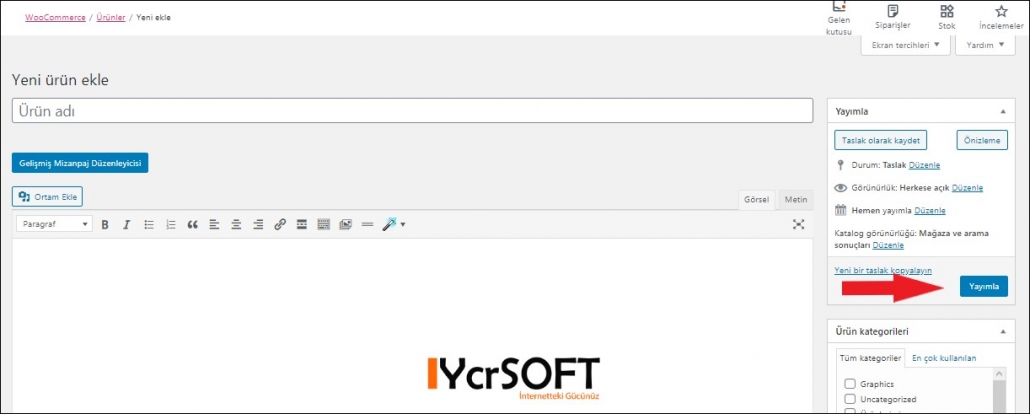
WordPress ürün yayınlama

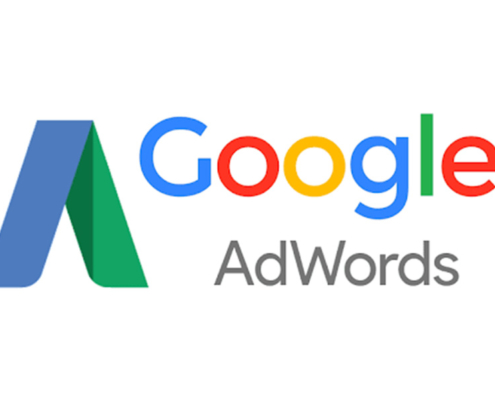
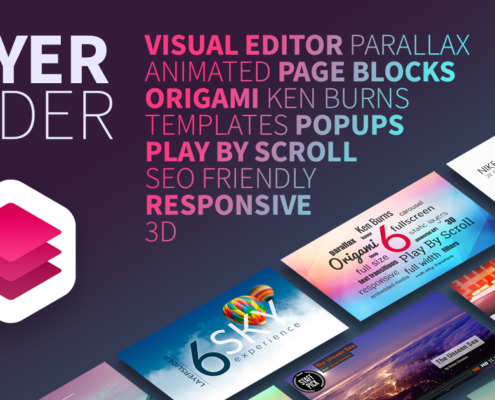

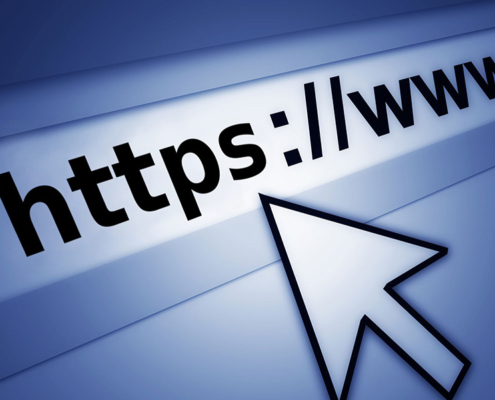
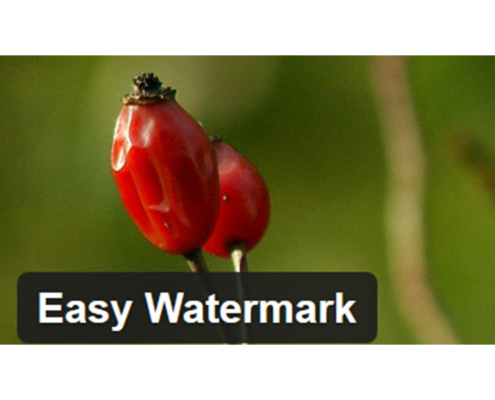
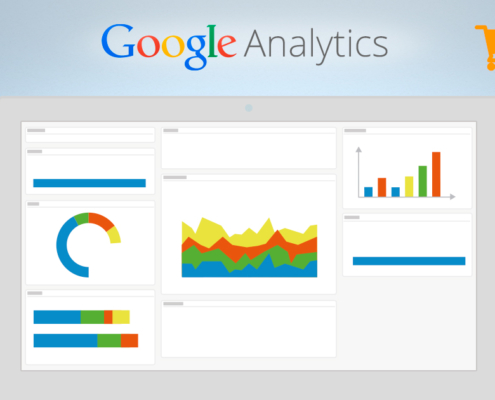
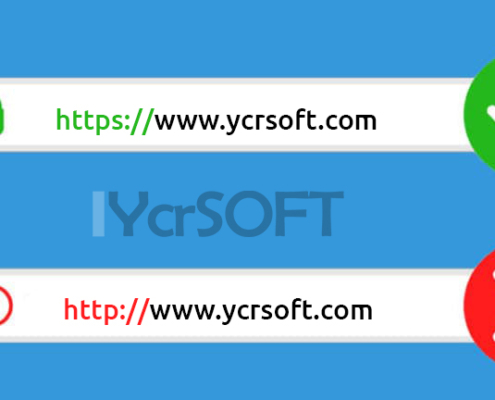



Bu gönderiyi paylaş